Slik installerer du Windows 10 21H1 Mai 2021 Update
Microsoft Windows 10 Helt / / May 18, 2021

Sist oppdatert den

Microsoft begynte nylig å lansere Windows 10 versjon 21H1, selskapets neste store utgivelse av operativsystemet. Som vanlig med store Windows 10-funksjonsoppdateringer, vil dette være en forskjøvet utrulling. Det starter med kompatible enheter først, etterfulgt av utgivelse til flere brukere de neste månedene. I likhet med Windows 10 20H2, er dette mer som en stor kumulativ oppdatering (tidligere kjent som en Service Pack) enn en fullstendig oppdatering.
Windows 10 21H1 Mai 2021 Oppdatering
Microsoft kunngjorde versjon 21H1 tilgjengelighet på tirsdag med Microsoft exec John Cable-skriving:
I dag er begynnelsen på Windows 10, versjon 21H1 tilgjengelig. Som jeg bemerket da vi kunngjorde oppdateringen fra mai 2021 i februar, grunnla vi denne oppdateringen på behovene du, våre kunder, har uttrykt det siste året med fortsatt fjernarbeid, læring og lek. Oppdateringen fra mai 2021 er målrettet for å levere viktige funksjoner som forbedrer sikkerhet, ekstern tilgang og kvalitet - og er utviklet for å gi en rask oppdateringsopplevelse. Vi har gitt ut og evaluert forhåndsvisning fra Windows Insider-programmet de siste månedene og basert på tilbakemeldingene fra Insider-fellesskapet vårt, er vi nå klare til å starte en faset rull ut.
Her er bare noen få av høydepunktene som er inkludert i versjon 21H1 Mai 2021 Update:
- Windows Hello multicamera-støtte for å angi standard som eksternt kamera når både eksterne og interne Windows Hello-kameraer er til stede.
- Windows Defender Application Guard ytelsesforbedringer inkludert optimalisering av dokumentåpningstidene.
- Windows Management Instrumentation (WMI) Group Policy Service (GPSVC) oppdaterer ytelsesforbedring for å støtte eksterne arbeidsscenarier.
- Fjerner Microsoft Edge Legacy-skrivebordsprogrammet som ikke har støtte og installerer den nye Microsoft Edge.
Installer Windows 10 21H1 Mai 2021 Update
Merk: Før du begynner å starte oppdateringen, må du sørge for at du ta sikkerhetskopi av systemet først.
Den beste måten å sjekke om versjon 21H1 er tilgjengelig for systemet ditt er å Start> Innstillinger> Oppdatering og sikkerhet> Windows Update og klikk på Se etter oppdatering knapp. Hvis systemet ditt passer bra for utgivelsen, klikker du på lenken "Last ned og installer". Nedlastingen begynner, og en omstart kreves for å fullføre prosessen.
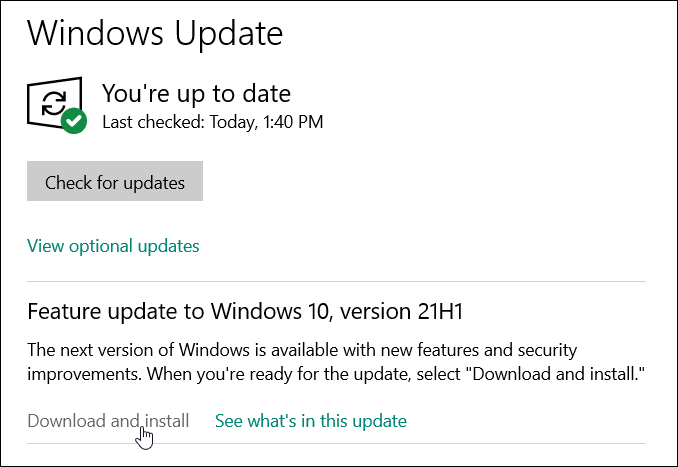
Installer Windows 21H1 med Update Assistant
Det er best å vente til Windows Update bestemmer at PCen din er klar for oppdateringen. Du kan imidlertid tvinge oppdateringen. Hvis du er en erfaren bruker og er klar for mulige stabilitetsproblemer, kan du installere det manuelt.
Gå til Windows 10 nedlastingsside. Derfra klikker du på Oppdater nå -knappen under "Windows 10. mai 2021-oppdatering" -delen. Dette laster ned Update Assistant-verktøyet slik at du kan installere og kjøre det. Verktøyet kontrollerer systemets RAM, CPU, diskplass og annen maskinvare for å finne ut om det er kompatibelt. Hvis alt er bra å gå (og hvis du allerede kjører versjon 20H2, burde det være det), vil installasjonen starte.
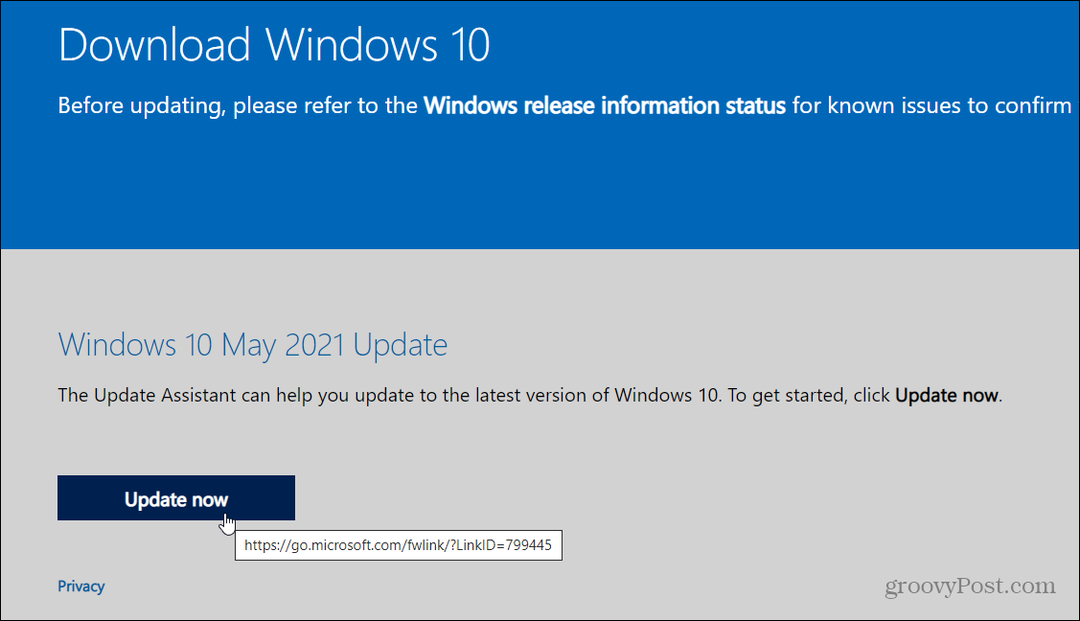
Installasjonsprosessen er grei; Klikk på noen få knapper etter skjermveiviseren. En omstart av PCen er nødvendig for å fullføre installasjonen. Og hvor lang tid det tar vil variere. Det kan være lurt å starte den når du har satt av tid på dagtid eller over natten.
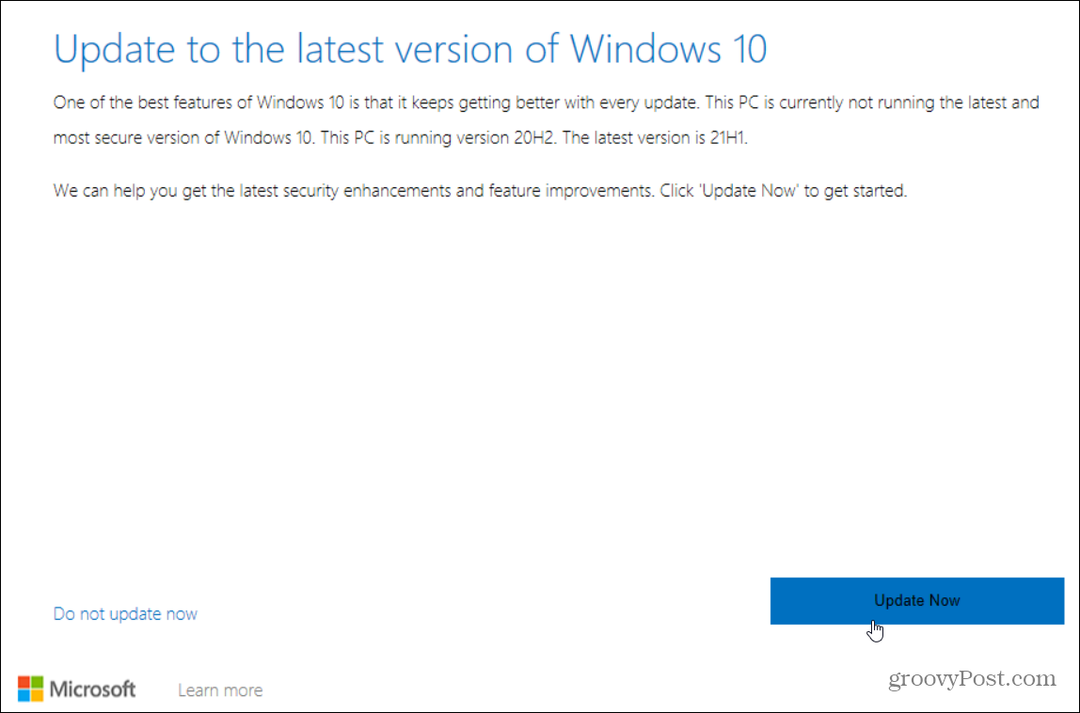
Hvis du av en eller annen grunn trenger å avbryte installasjonen, klikker du på lenken "Avbryt oppdatering" på venstre side av veiviseren.
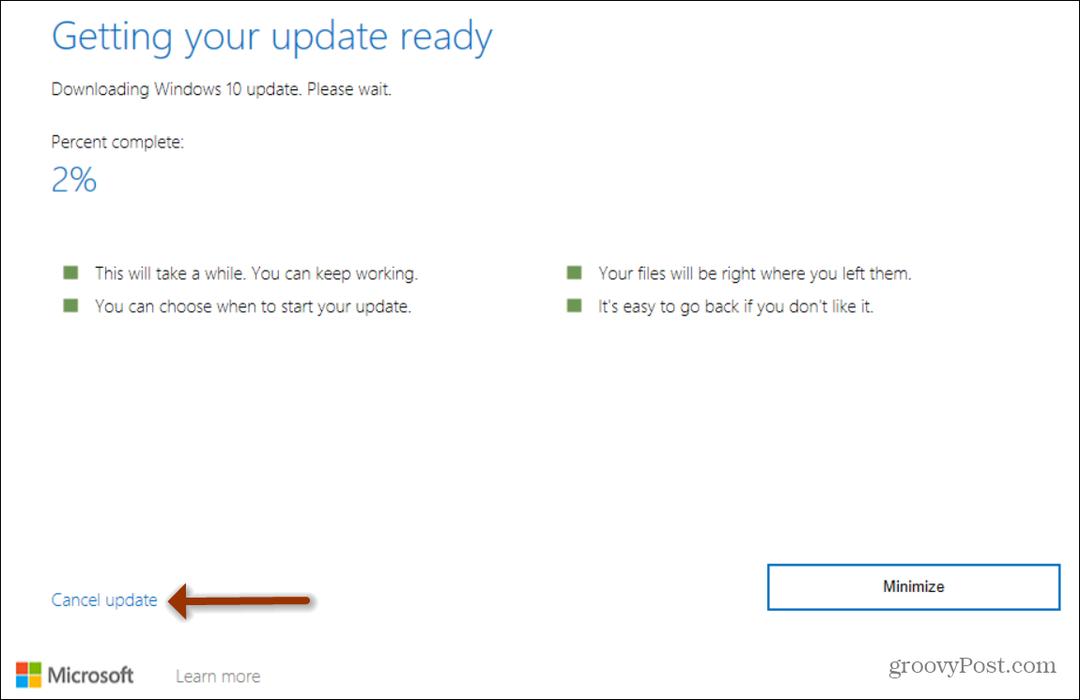
Få 21H1 med Media Creation Tool
Et annet alternativ du har for å installere Windows 10 versjon 21H1 Mai 2021 Update er å bruke Media Creation Tool. Den er også tilgjengelig på Windows 10 nedlastingsside. Dette lar deg laste ned en ISO-bilde eller legg den på en flash-stasjon og oppdater eller installer den på nytt. Det er for mer avanserte brukere, så hvis du ikke er sikker på hva du gjør, kan du bruke en av de to andre metodene ovenfor. Media Creation Tool er mer rettet mot IT-administratorer og strømbrukere.
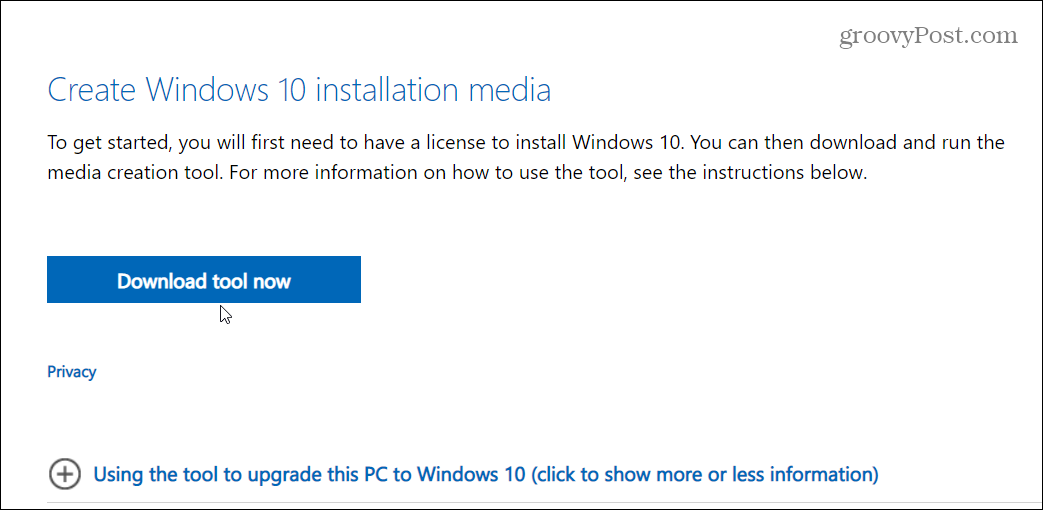
Sikkerhetskopier dataene dine først
Selv om dette ikke er den største oppdateringen Microsoft har lagt ut, er det fortsatt viktig å sikkerhetskopiere dataene dine først. Uansett hvilken rute du tar for å få den, må du først sikkerhetskopiere dataene dine.

Sørg for å sikkerhetskopiere de viktigste dokumentene og filene dine for å få best mulig resultat. Det er også viktig å gjøre en full sikkerhetskopi av systemet før du starter oppdateringen. På den måten, hvis noe skulle gå galt under oppdateringsprosessen, kan du gå tilbake til forrige tilstand.
Slik tømmer du Google Chrome-hurtigbuffer, informasjonskapsler og nettleserlogg
Chrome gjør en utmerket jobb med å lagre nettleserloggen, hurtigbufferen og informasjonskapslene for å optimalisere nettleserens ytelse online. Hennes hvordan ...
Prismatching i butikk: Slik får du onlinepriser mens du handler i butikken
Å kjøpe i butikken betyr ikke at du må betale høyere priser. Takket være prismatch-garantier kan du få rabatter på nettet mens du handler i ...
Hvordan gi et Disney Plus-abonnement med et digitalt gavekort
Hvis du har hatt glede av Disney Plus og vil dele det med andre, kan du kjøpe Disney + gaveabonnement for ...
Din guide til deling av dokumenter i Google Docs, Sheets og Slides
Du kan enkelt samarbeide med Googles nettbaserte apper. Her er guiden din for deling i Google Dokumenter, Regneark og Lysbilder med tillatelsene ...



